JANIS Webメール
- ホーム
- 会員サポート
- 接続・設定サポート
- JANIS Webメールトップ
- JANIS Webメール Classic版のご案内
- メール送信
WEBメールご利用方法 / Classic版
メール送信のご案内
JANIS Webメールサービスは「Larry」「Classic」の2種類の画面デザインをご使用いただけるサービスです。
Larry版をお使いの方は「Larry版のご案内を見る」からご覧ください。
1. メール作成画面の表示
Webメールトップ画面
画面上部のメニューからメッセージ作成画面を表示させます。
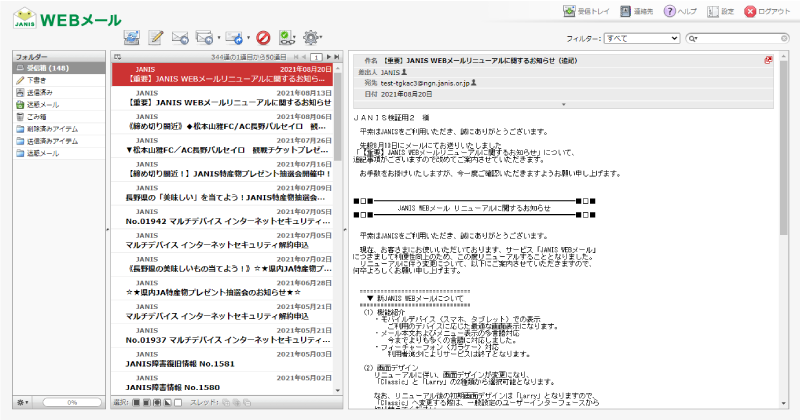
| 新規メッセージ | 「新規メールの作成」ボタンをクリック |
|---|---|
| 返信 | 「返信」ボタンをクリック |
| 全ての宛先に返信 | 「差出人と全ての宛先に返信」ボタンをクリック |
| 転送 | 「転送」ボタンをクリック |
メール作成画面
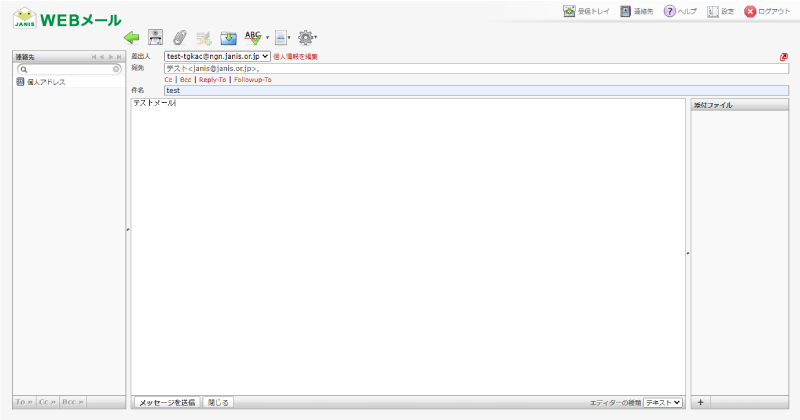
2. 宛先の入力
宛先の欄に直接メールアドレスを入力します。
アドレス帳に登録されているメールアドレスが候補として表示されます。
クリックすると宛先に追加されます。
複数の宛先に送信する場合は、メールアドレスを「,」で区切って入力します。
3. Cc、Bcc、Reply-toを入力する場合はそれぞれの[追加]ボタンをクリック
入力方法は宛先と同様、直接入力です。
アドレス帳に登録されているメールアドレスが候補として表示されます。
クリックすると宛先に追加されます。
複数の宛先に送信する場合は、メールアドレスを「,」で区切って入力します。
4. メールの作成
「件名」にメールのタイトルを入力し、下の空白欄にメール本文を入力します。
5. ファイルの添付
メッセージにファイルを添付する場合は、下記の ボタンどちらかをクリックし、ファイルを選択します。
6. メールの送信
メッセージが完成しましたら、下記の「今すぐ送信」ボタンをクリックします。
メッセージを下書きとして保存する場合は 下記の「下書き保存」ボタンをクリックしてください。
また、作成中のメッセージを破棄する場合は、「キャンセル」ボタンをクリックしてください。
